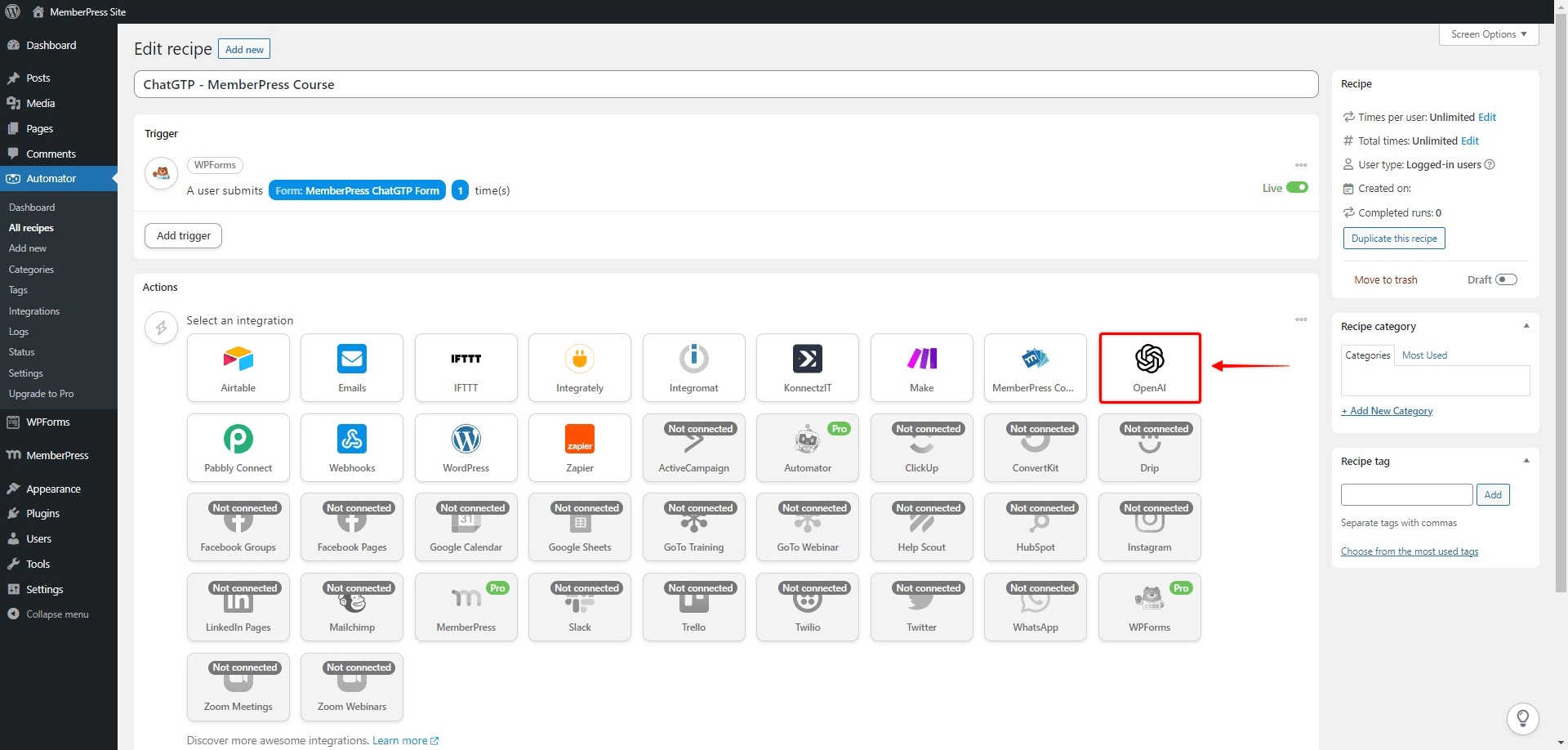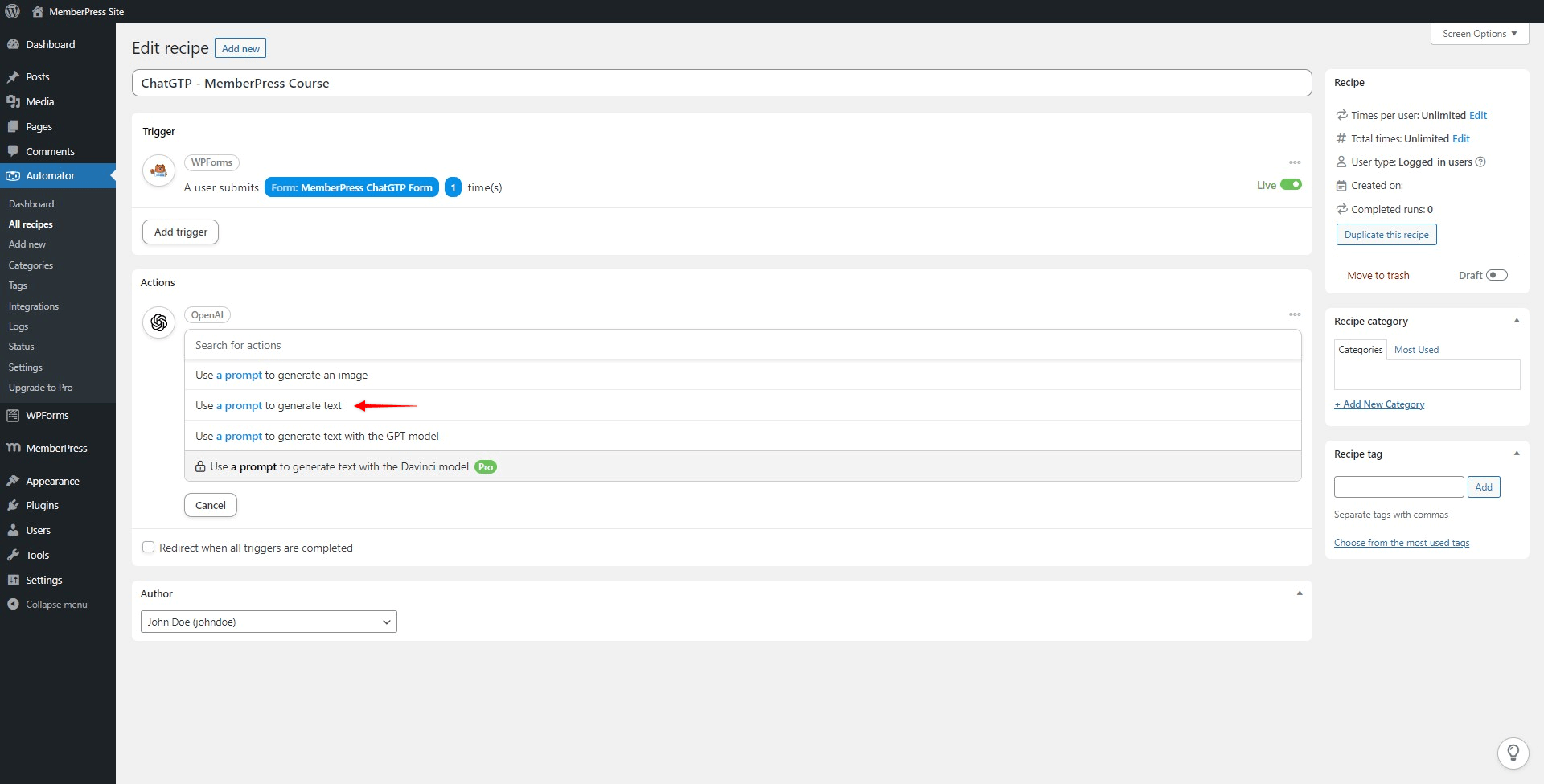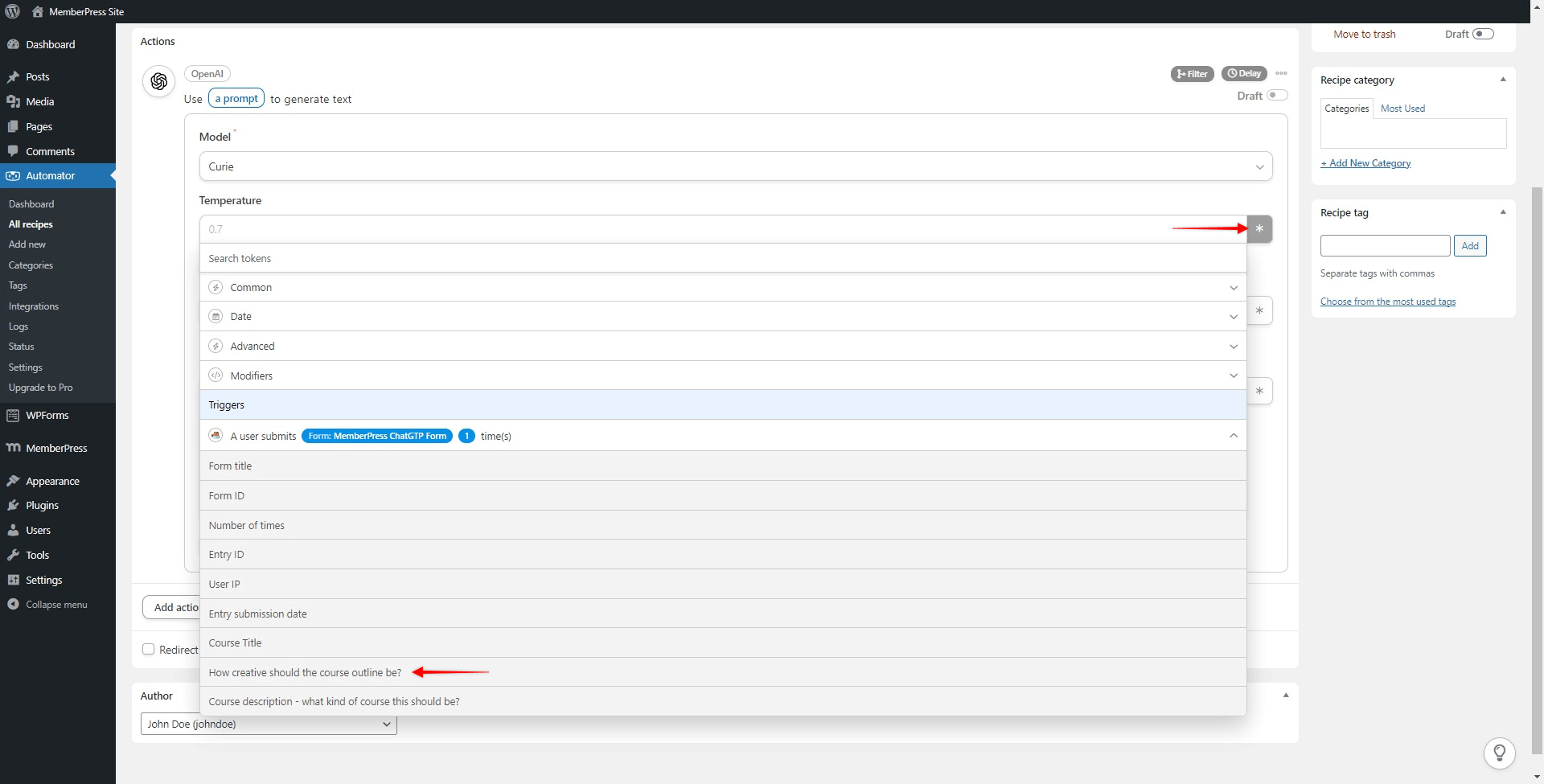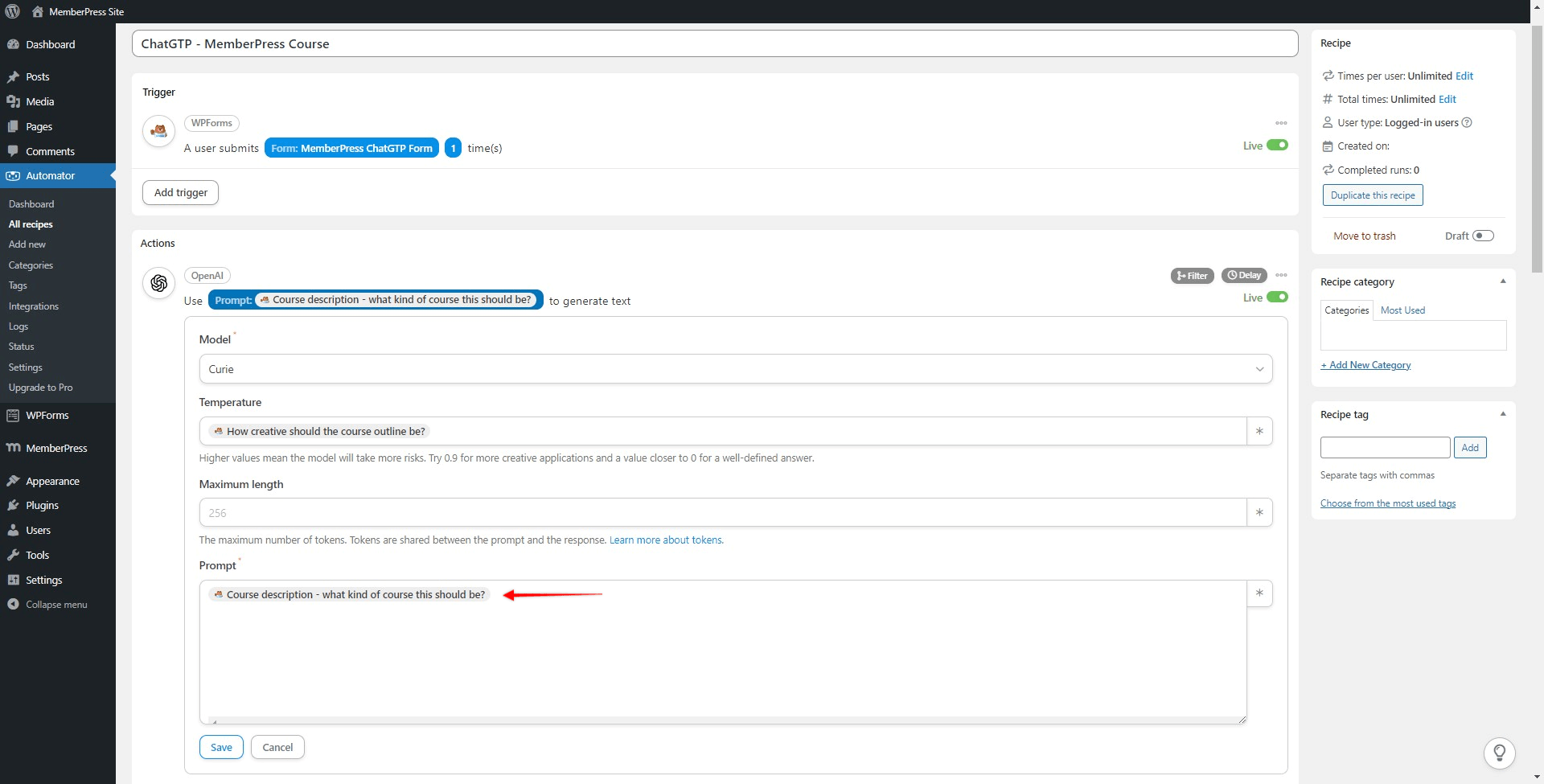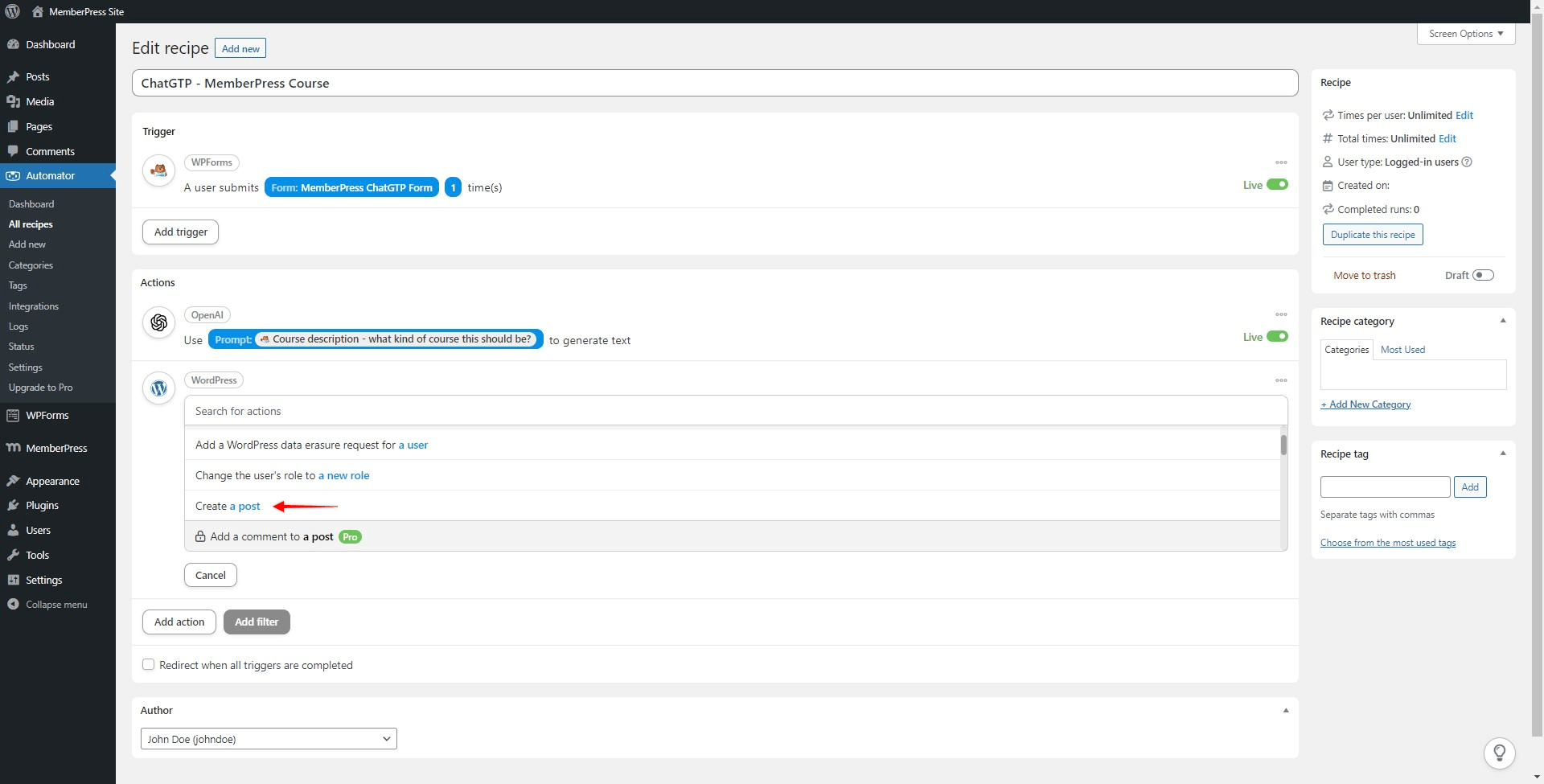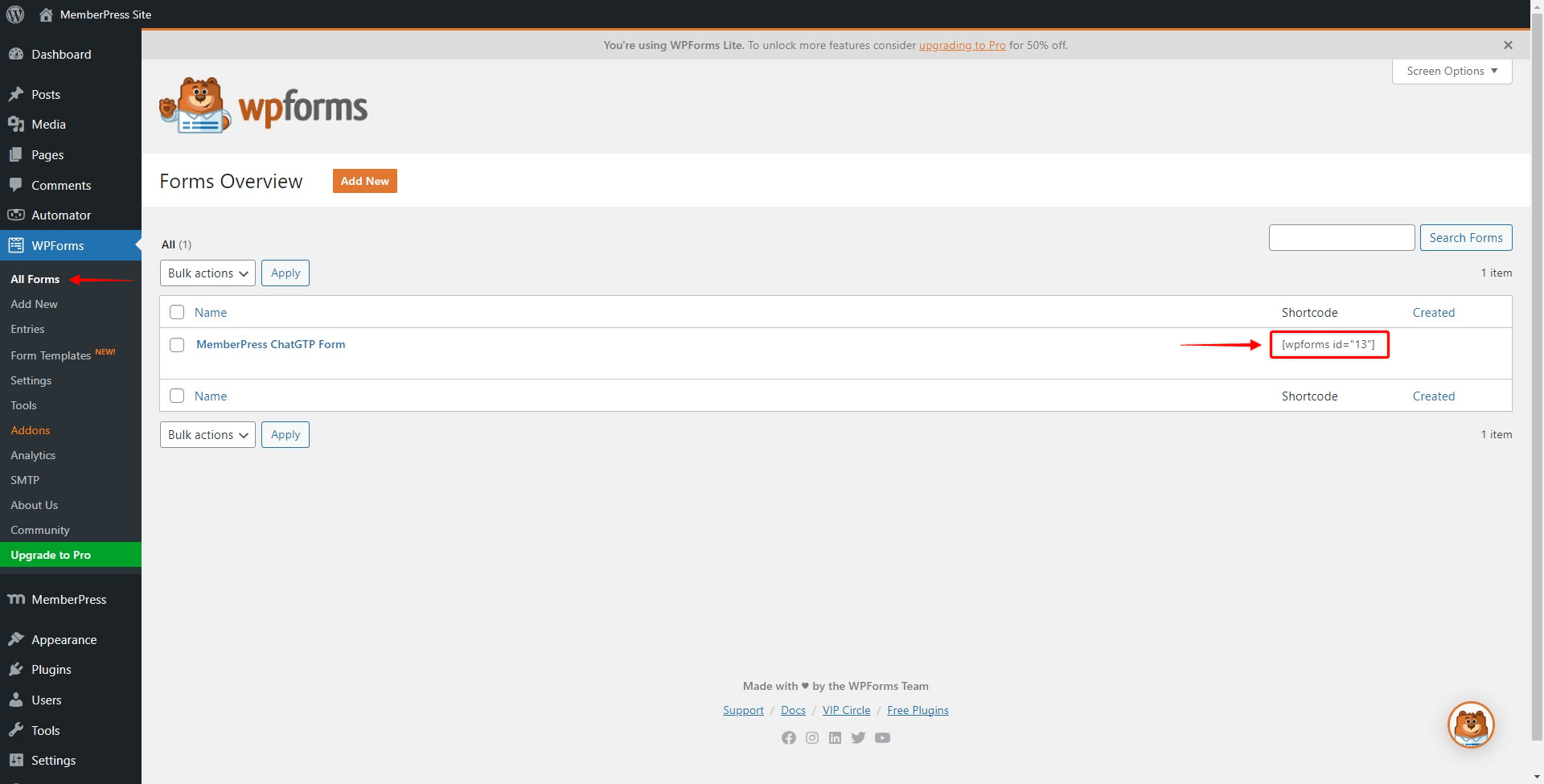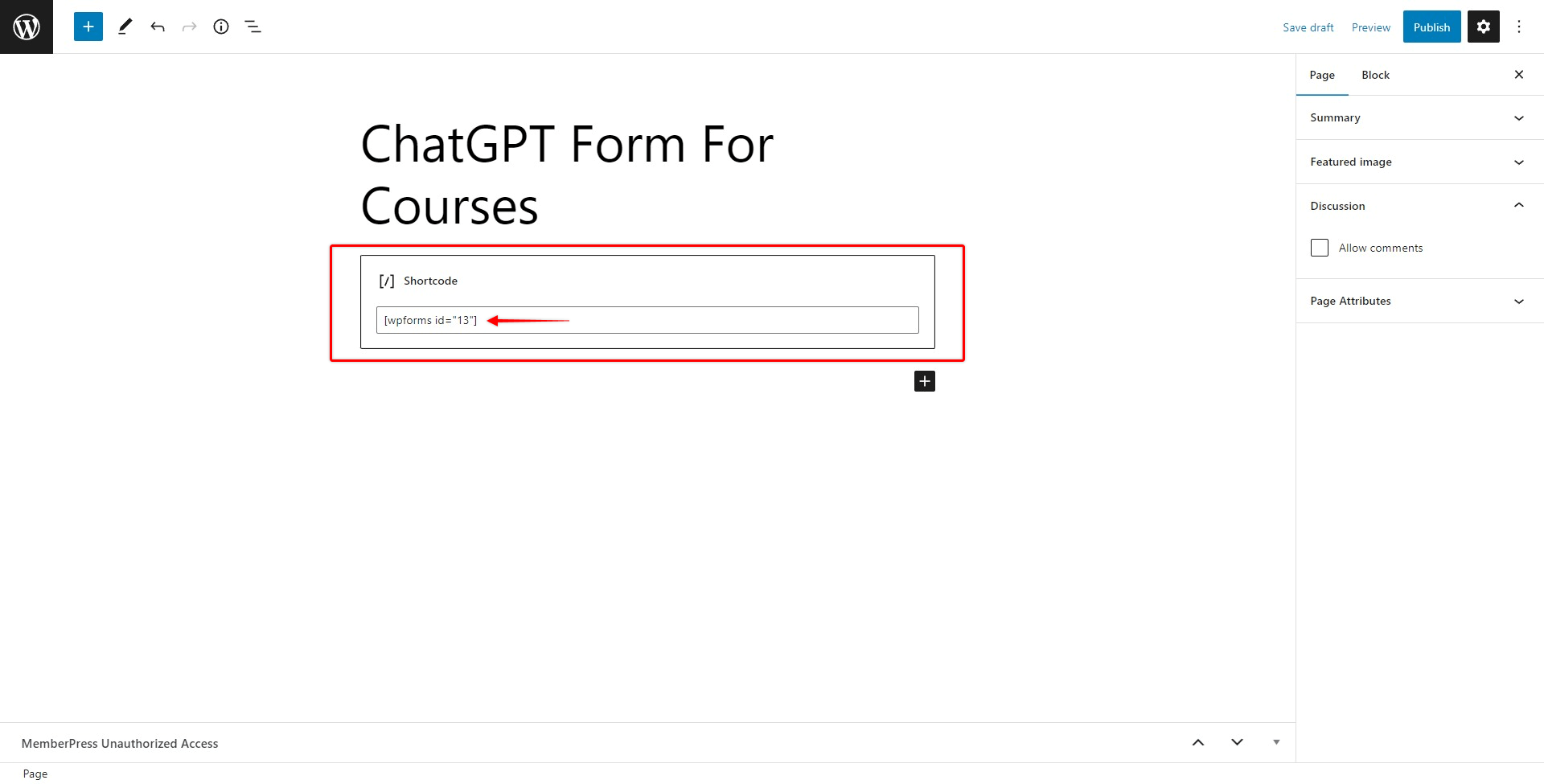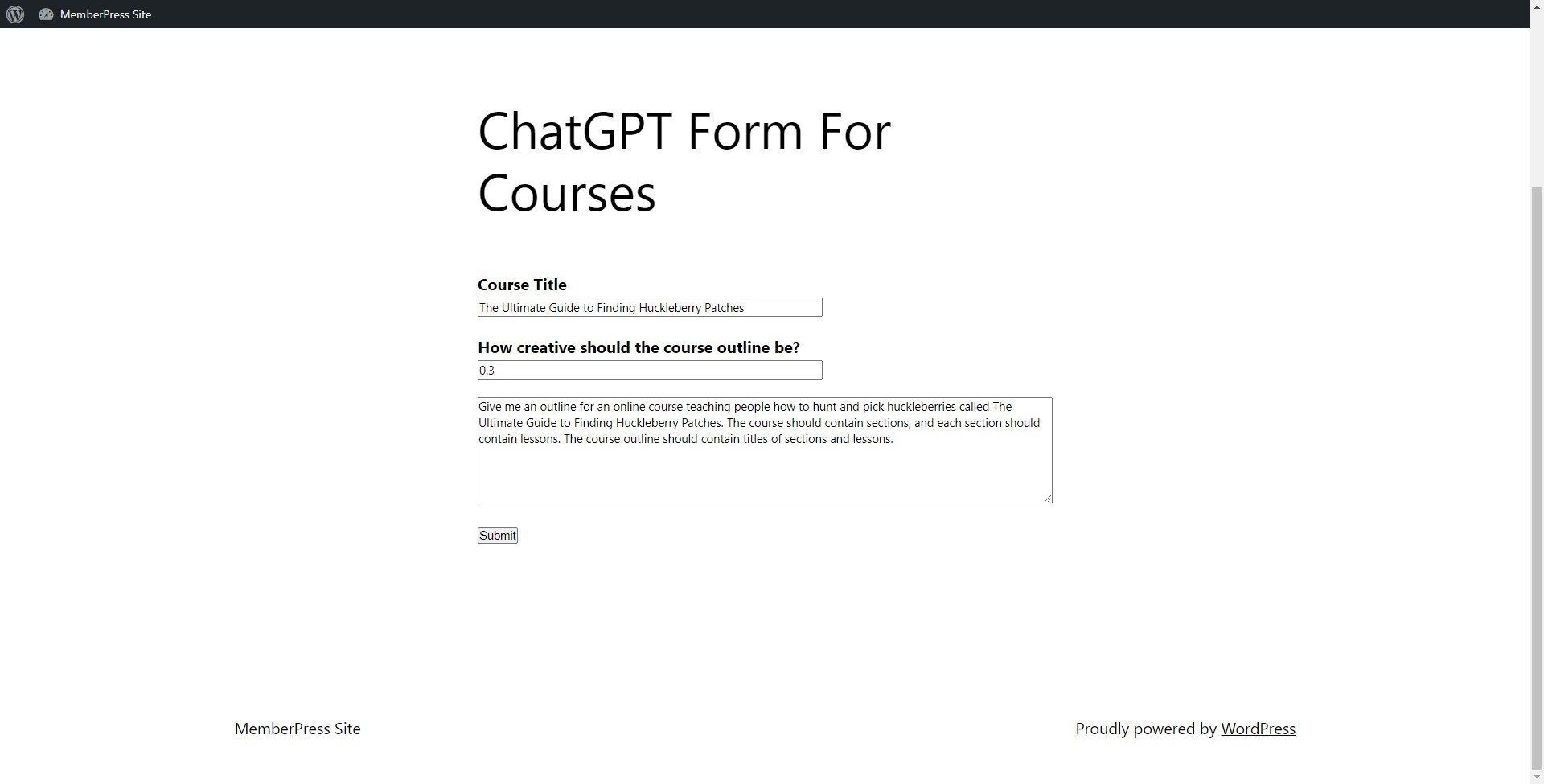La integración MemberPress OpenAI le permitirá utilizar ChatGPT para generar todos sus cursos directamente en su sitio con sólo rellenar el formulario. Más abajo, te mostraremos cómo hacerlo paso a paso y tener listos tus cursos en un abrir y cerrar de ojos.
Requisitos de integración
Para que esta integración funcione, necesitarás lo siguiente:
- Plugin de escala MemberPress instalado y activado en su sitio;
- Complemento MemberPress Courses plugin instalado y activado en su sitio;
- Plugin WP Forms Lite;
- Uncanny Automator cuenta (Gratuito o Pro);
- Cuenta OpenAi (ChatGPT).
Además, necesitará el Gratis o Pro del Plugin Uncanny Automator instalado y activado en su sitio web. Una vez activado, tendrá que conectarlo al plugin MemberPress mediante el botón Complemento Uncanny Automator.
Crear un formulario para enviar solicitudes a OpenAI
Dado que ChatGPT es un chatbot de inteligencia artificial, necesitas publicar tu(s) pregunta(s) para que genere tu contenido.
Para ello, utilizaremos la función Formularios WP Lite plugin. Para empezar, instale y active el plugin en su sitio.
A continuación, tenemos que crear el formulario que se utilizará para enviar solicitudes a ChatGPT. Al configurar el formulario debe establecer al menos dos campos de texto:
- Título del curso - el texto añadido a este campo se utilizará como título del curso (entrada)
- Pregunte a - este campo le permite añadir una descripción de su curso y enviarla como solicitud a ChatGPT. El contenido de su curso se generará basándose en la descripción que proporcione aquí.
También hay algunas opciones adicionales para esta integración que puede incluir en su formulario:
- Temperatura - esta opción establece el nivel de aleatoriedad y creatividad que ChatGPT debe utilizar al crear tus contenidos. Puedes utilizar valores entre 0 y 0,9, donde 0 representa datos más precisos, y 0,9 un alto nivel de libertad y creatividad.
- Longitud máxima - esto limitará la longitud del contenido generado. La longitud aquí no se define en caracteres o palabras, sino en el número de tokens de OpenAI. Según los precios de OpenAI, 100 tokens equivalen aproximadamente a 75 palabras. Siéntete libre de comprobar el "¿Qué son las fichas y cómo se cuentan?" para obtener más información sobre los tokens y los precios de OpenAI.
En este ejemplo, nuestro formulario contendrá tres campos de texto: Título del curso, Temperatura y Pregunta.
Siga estos pasos para crear el formulario:
- Vaya a Panel > WPForms > Añadir nuevoy seleccione la opción "Formulario en blanco";
- Añada sus campos al formulario, arrastrando el tipo de campo y soltándolo en el área del formulario. En nuestro caso, utilizaremos el campo "Texto de una línea" y "Texto del párrafo";

- Asigne un nombre al formulario y edite las etiquetas de los campos. Opcionalmente, también puede añadir texto de marcador de posición con algunas instrucciones básicas;
- Pulse "Guardar".
Crear un activador
A continuación, tenemos que establecer nuestro disparador. Los disparadores son eventos que activarán la receta cuando. En este caso, el envío del formulario para generar el curso es el evento que queremos utilizar. Siga estos pasos para configurar su formulario como disparador:
- Seleccione Formularios WP integración;

- Seleccione la opción "Un usuario envía un formulario" gatillo;

- Elija el formulario que creó anteriormente y haga clic en "Guardar".

Crear una acción
Una vez que nuestro disparador esté configurado, añadiremos acciones que se ejecutarán una vez que la receta se active. Aquí, estableceremos dos acciones - una para ChatGPT para generar el contenido del curso, y la segunda para WordPress para crear un curso con el contenido generado.
Si es la primera vez que configuras la integración con OpenAI, primero tendrás que conectar tu cuenta de OpenAI a Uncanny Automator. Si ya lo has hecho, puedes saltarte este paso.
- Pulse "Añadir acción";

- Seleccione OpenAI integración;

- Seleccione "Conectar cuenta";

- Abra otra pestaña del navegador y Acceda a su cuenta OpenAI;
- Vaya a Cuenta > Gestionar cuenta > Claves API (o pulse aquí);
- Crea una nueva clave secreta;
- Copie la clave secreta que acaba de generar en el Unacanny Automator de su sitio y haga clic en el botón "Conectar cuenta OpenAI";
 Debería ver la notificación "Su cuenta se ha conectado correctamente";
Debería ver la notificación "Su cuenta se ha conectado correctamente";- Pulse "Guardar"
Con tus integraciones OpenAI configuradas, puedes continuar añadiendo tu acción:
- Seleccione OpenAI integración;

- Seleccione "Utilizar un indicador para generar texto". Esta es la opción que utilizaremos para nuestro ejemplo. En caso de que tenga el Uncanny Automator Pro, siéntase libre de seleccionar la opción "Usar un prompt para generar texto con el modelo Davinci" en su lugar, ya que debería proporcionarle resultados aún mejores;

- Seleccione "Curie" en el menú desplegable Modelo;
- Desde que añadimos el Campo de temperatura a nuestro formulario, queremos vincular el campo del formulario a la acción OpenAI. Para ello, haga clic en el botón icono de asteriscoy seleccione el campo del disparador del formulario;

- Haga lo mismo con el campo de aviso para terminar de preparar la acción;

- Pulse "Guardar"
Ahora, necesitamos añadir una segunda acción, que creará un nuevo post del curso usando el contenido que ChatGPT generó con nuestra primera acción. Siga estos pasos:
- Pulse "Añadir acción";
- Seleccione la integración con WordPress;
- Seleccione la opción "Crear una entrada" acción;

- Ahora aplica estos ajustes:
- Elija la opción "Curso" en el menú desplegable Tipo;
- Fije el estado del puesto ("Borrador" o "Publicado");
- Añada la fuente Título seleccionando el botón Título del curso del formulario
- Para el contenido, haga clic en el icono del asterisco y seleccione la opción Respuesta de la acción Abrir IA.
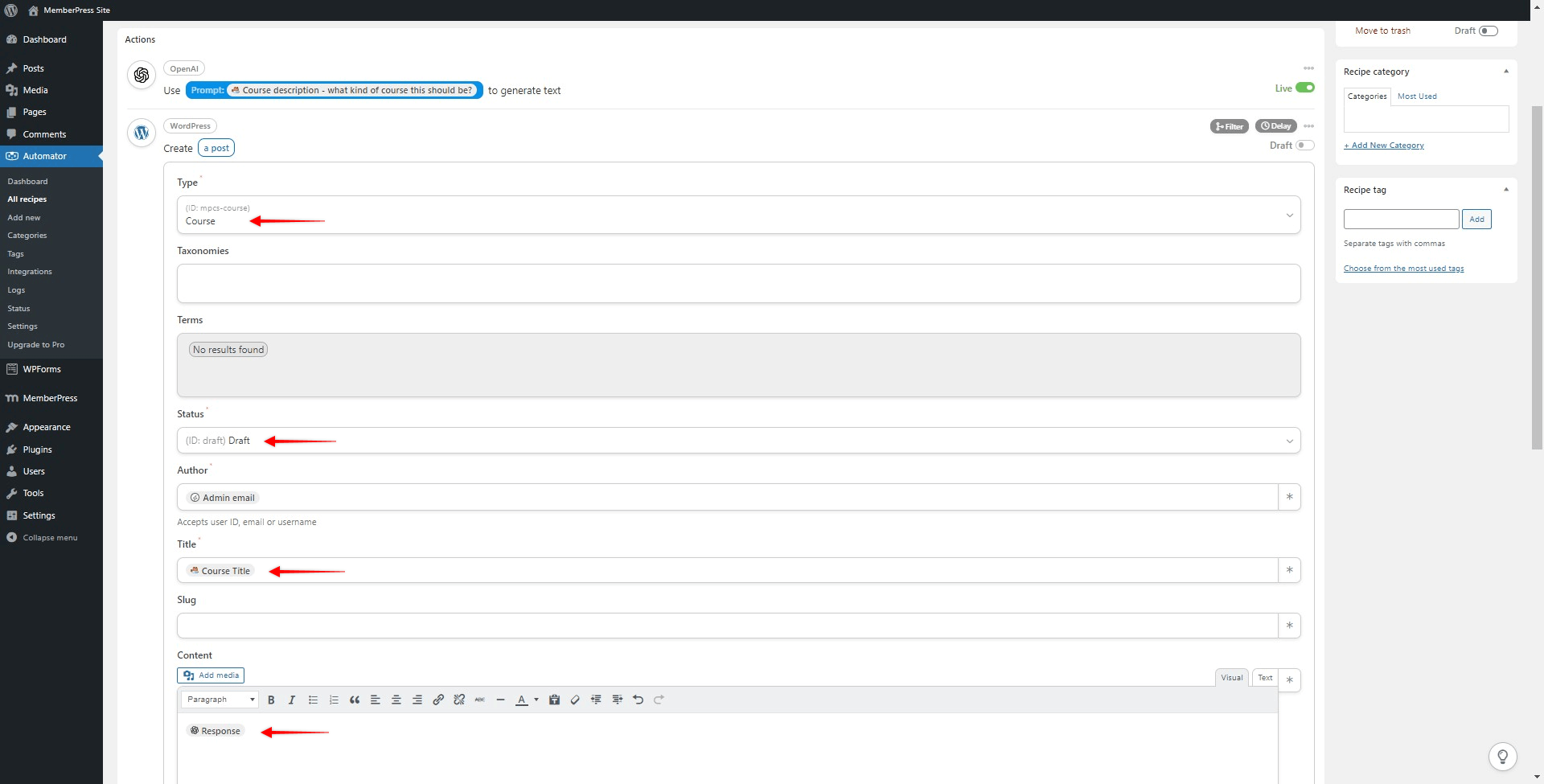
- Pulse "Guardar"
Una vez configurados los activadores y las acciones, cambie el interruptor "Borrador" a "Activo" para activar la receta.
Crear receta Automator para lecciones o cuestionarios
Puede crear sus lecciones y cuestionarios de forma similar creando formularios de envío y recetas adicionales.
Estas recetas serán muy similares a la receta del curso, con la única diferencia del tipo de entrada utilizado con la acción "Crear una entrada" de WordPress. Aquí, en lugar de usar el tipo "Curso" (ID: mpcs-course), usaría "Lección" (ID: mpcs-lesson) o "Cuestionario" (ID: mpcs-quiz), dependiendo de lo que quiera crear.
¿Cómo hacerlo funcionar?
Ahora que ya tienes tu receta de Automator configurada, es hora de crear tus cursos.
Para crear un curso, siga estos pasos:
- Vaya a Panel > WPForms > Todos los formularios para encontrar el formulario que creó anteriormente, y copie el shortcode del formulario;

- Crea un nuevo post o página, y añade el shortcode del formulario allí. Puedes hacer esto usando el editor por defecto Block, o algún constructor de páginas, dependiendo de tus preferencias;

- A continuación, vaya a esta nueva página y rellene los datos del formulario. Como ejemplo, pedimos el esquema del curso sobre el tema de encontrar y recoger parches de arándanos;

Como resultado, verá un nuevo curso creado en su lista de cursos en
Panel de control > MemberPress > Cursos. Este es el curso con el esquema creado en nuestro ejemplo:

Además, puedes hacer tus peticiones más elaboradas, ampliar recetas, añadir otras y ajustar la configuración como quieras para que se adapte perfectamente a tus necesidades.

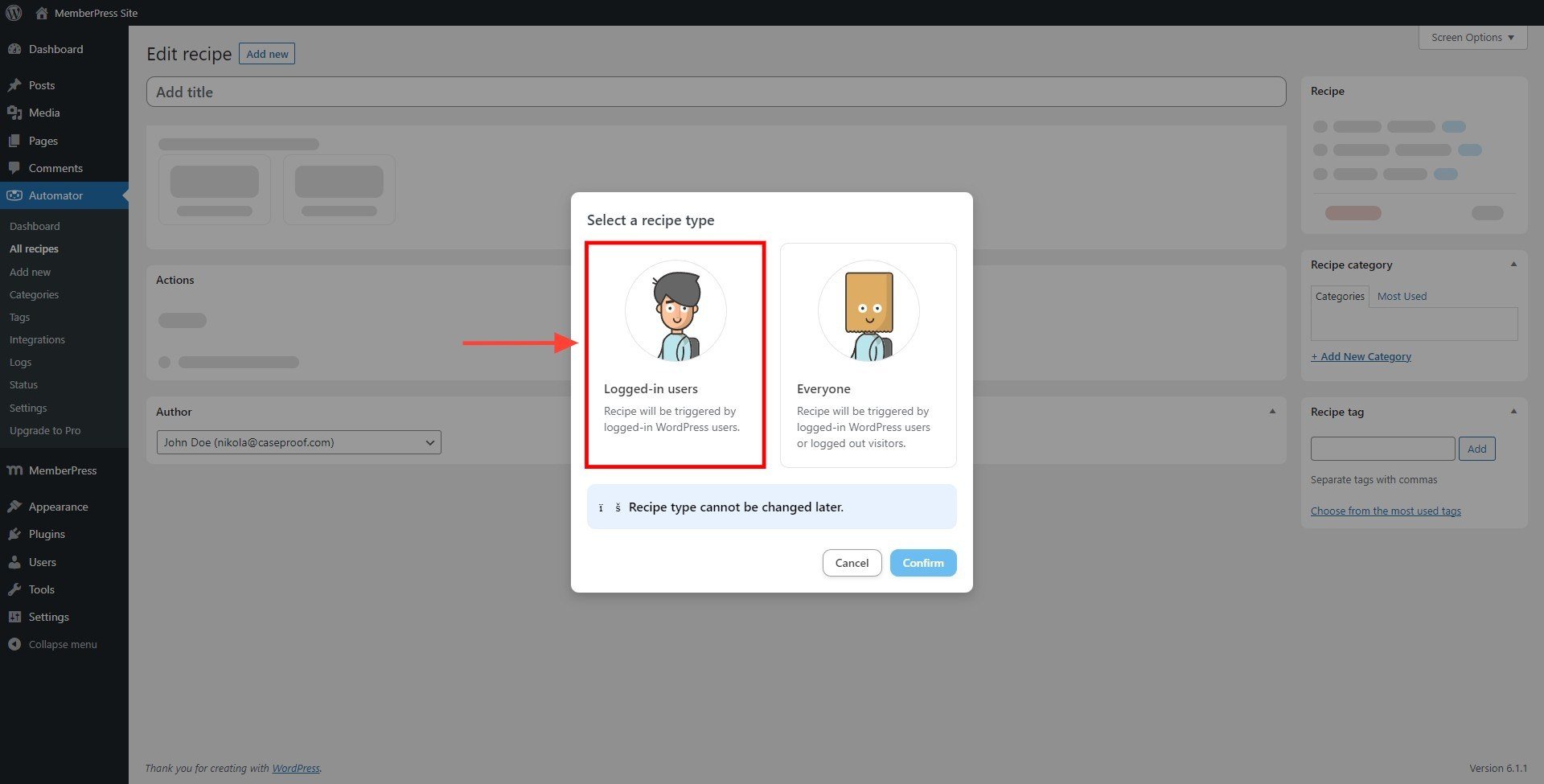
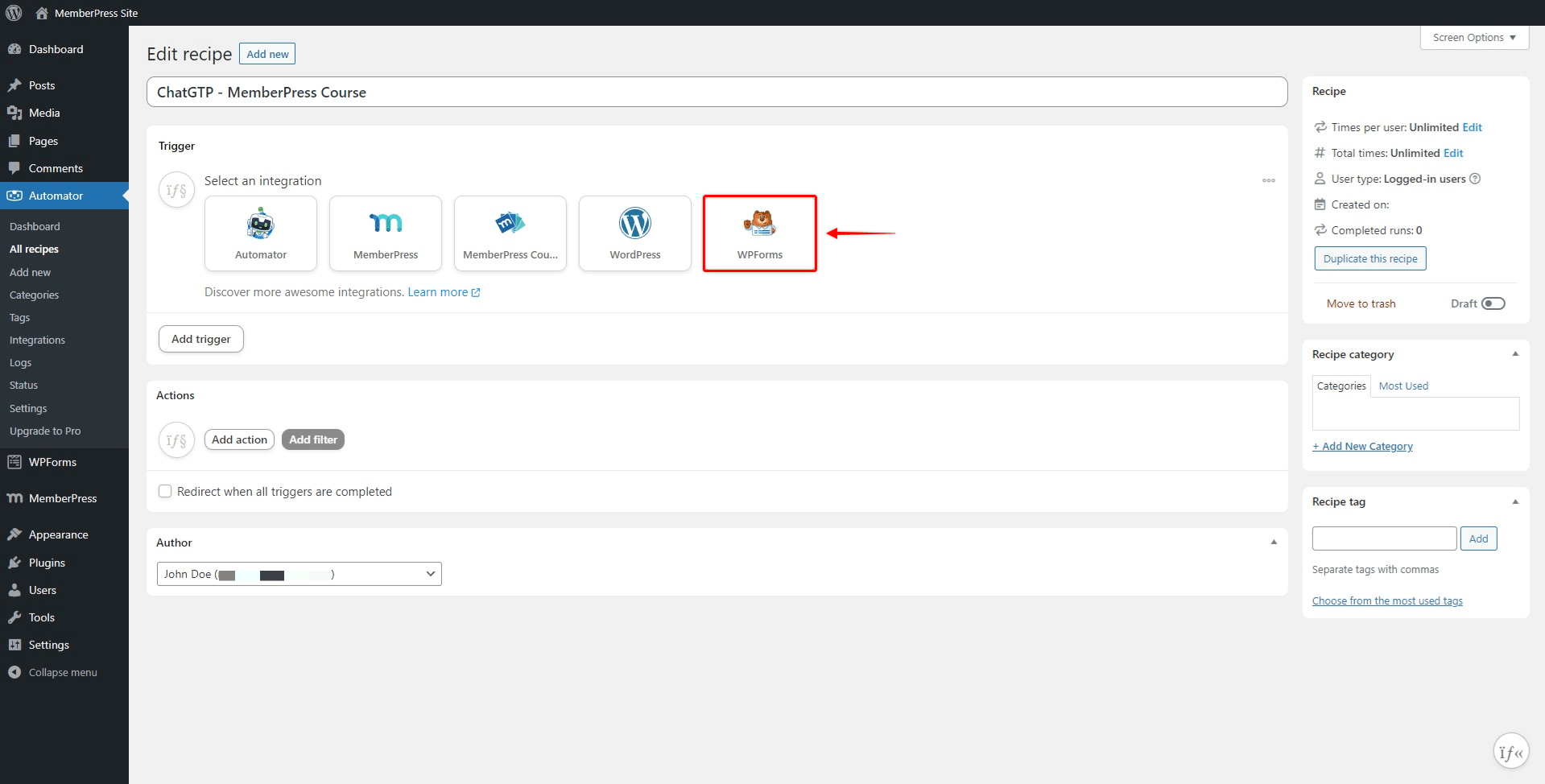
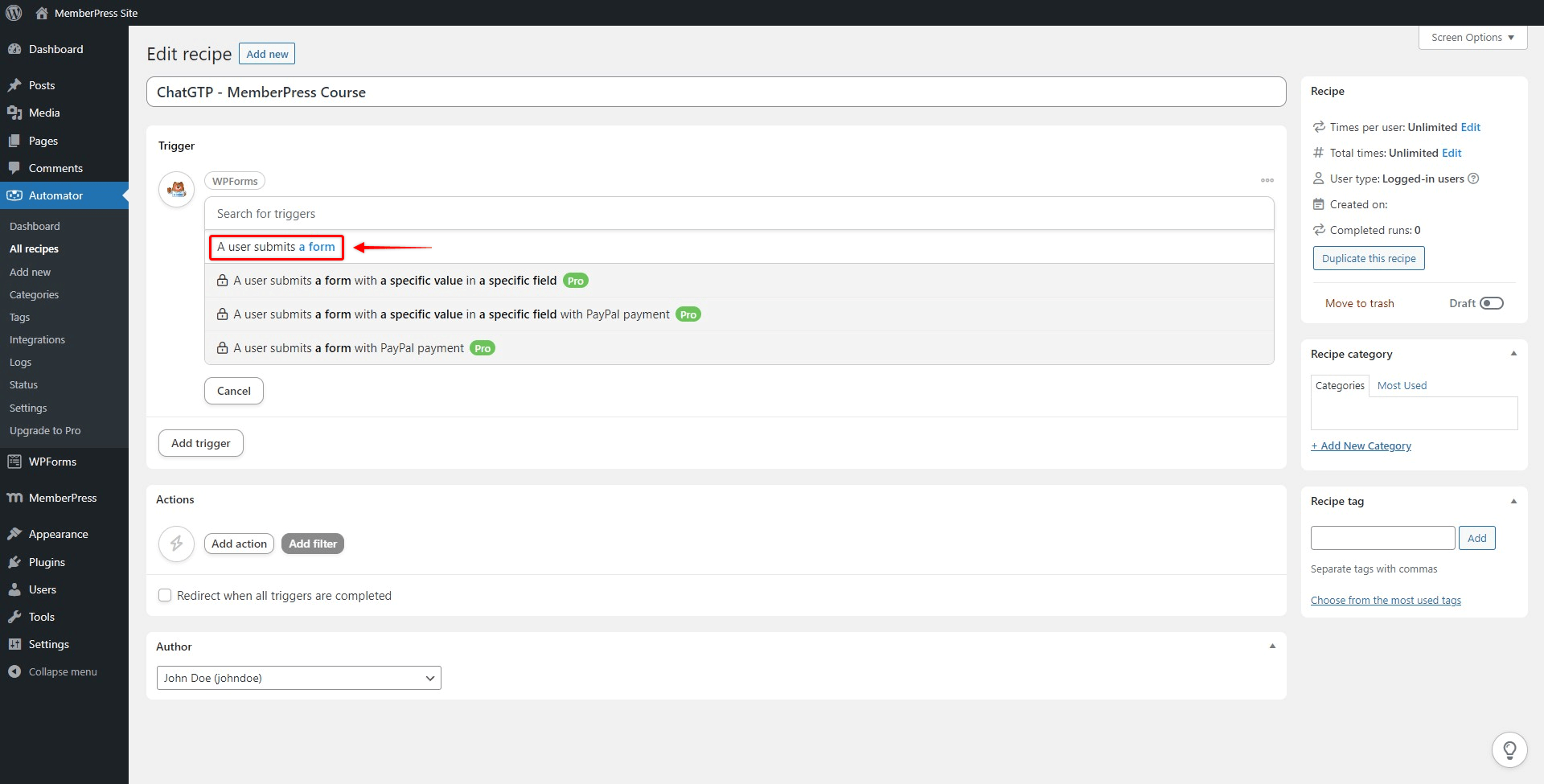
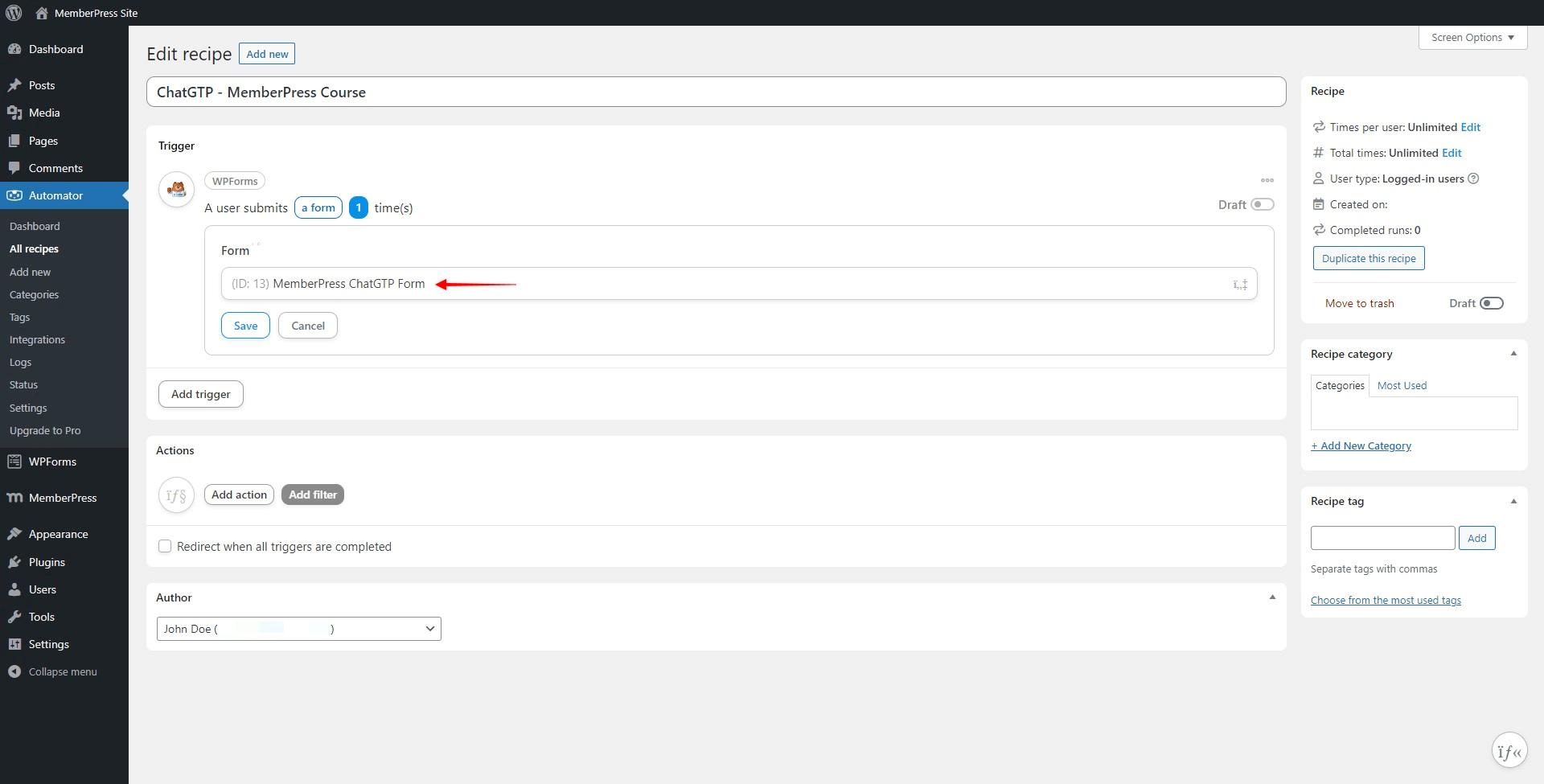
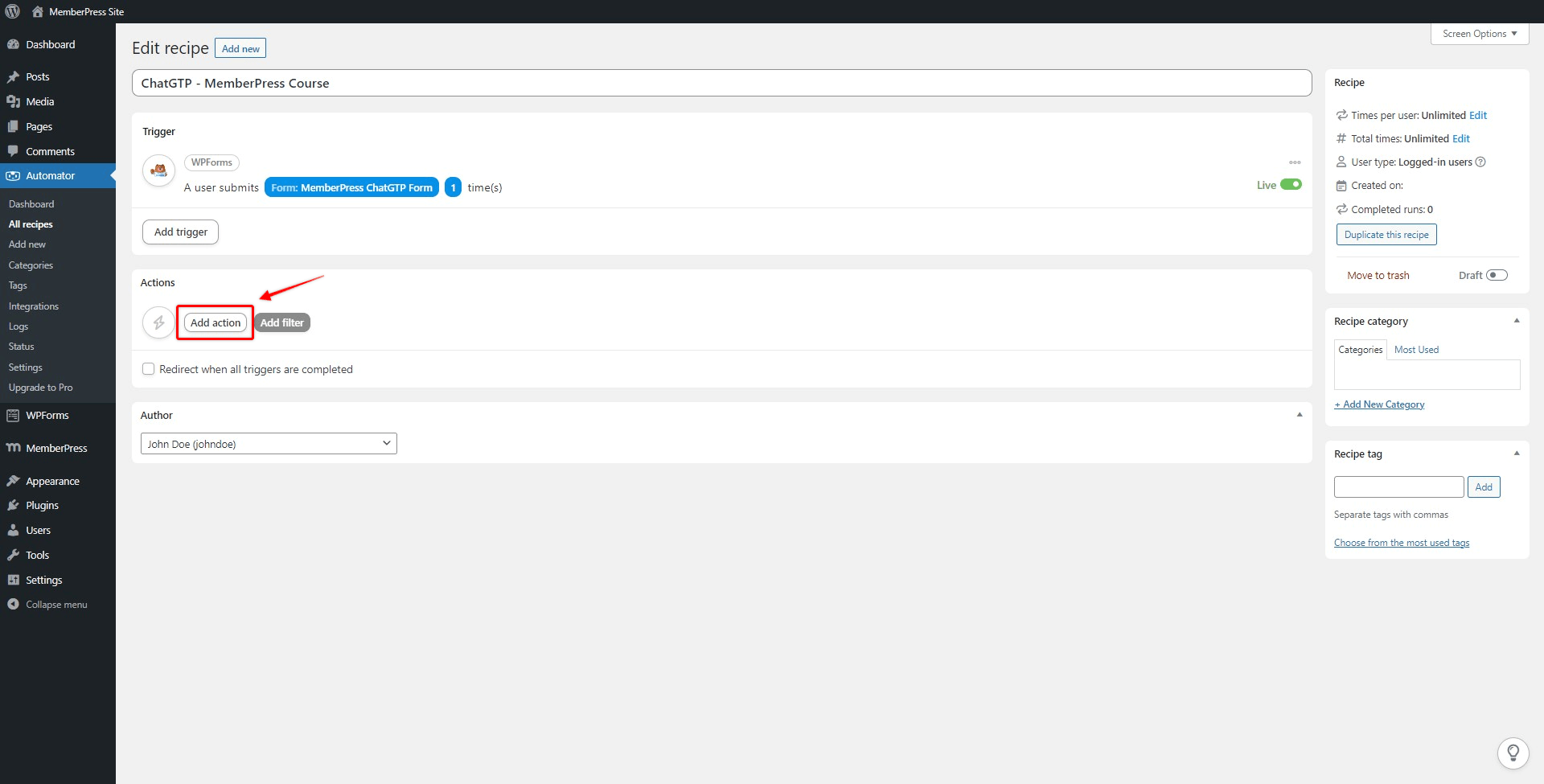
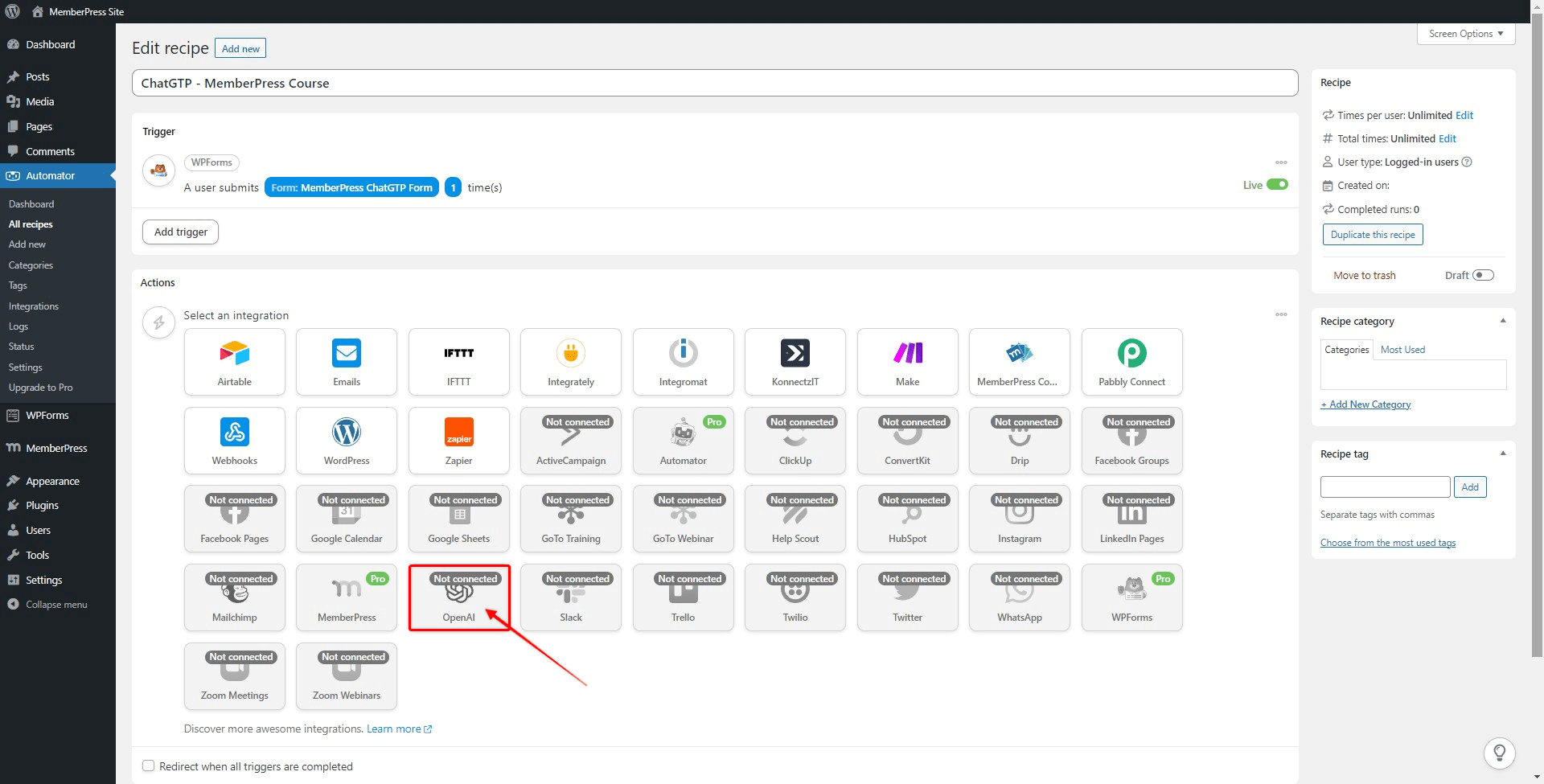
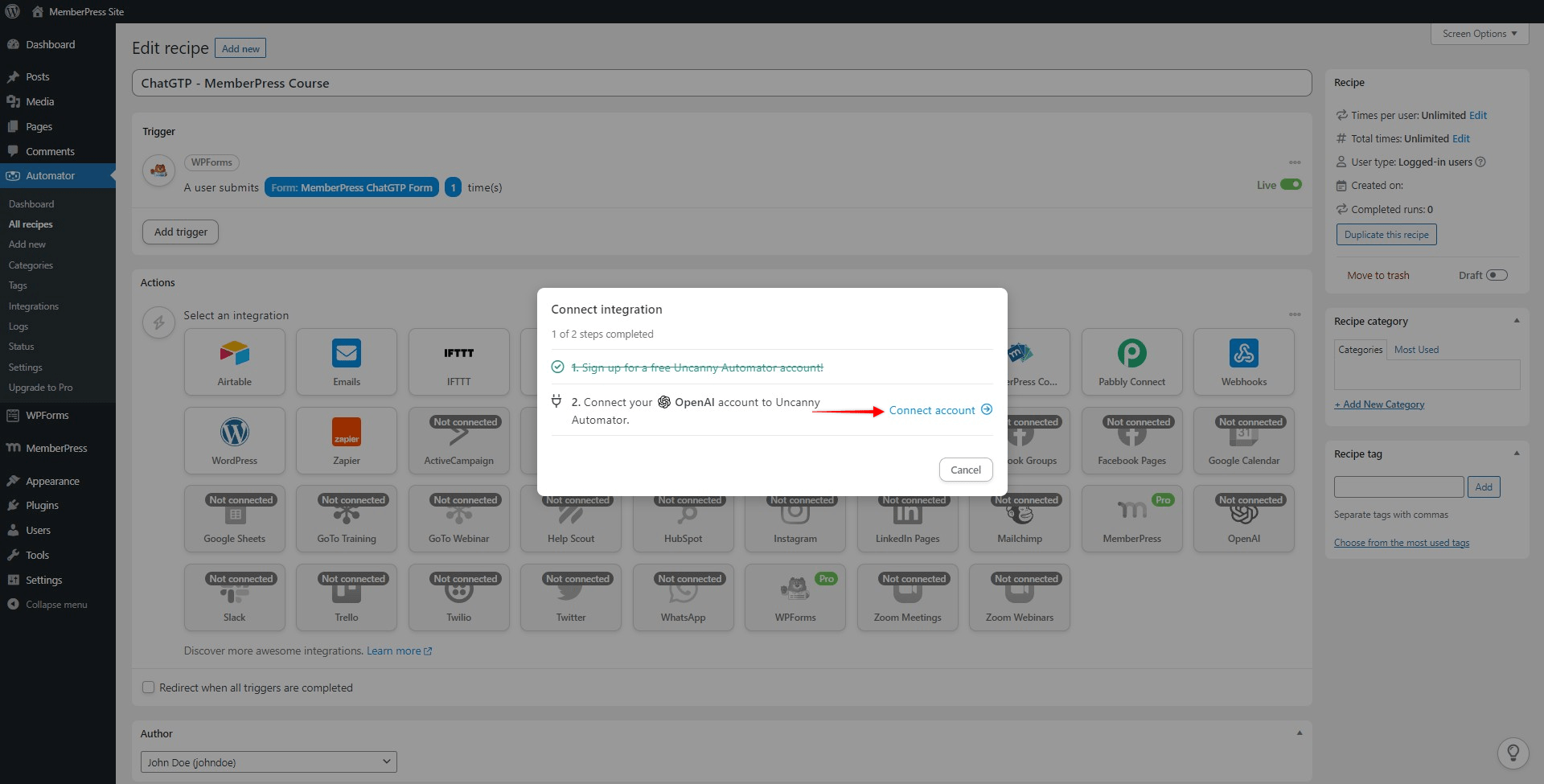
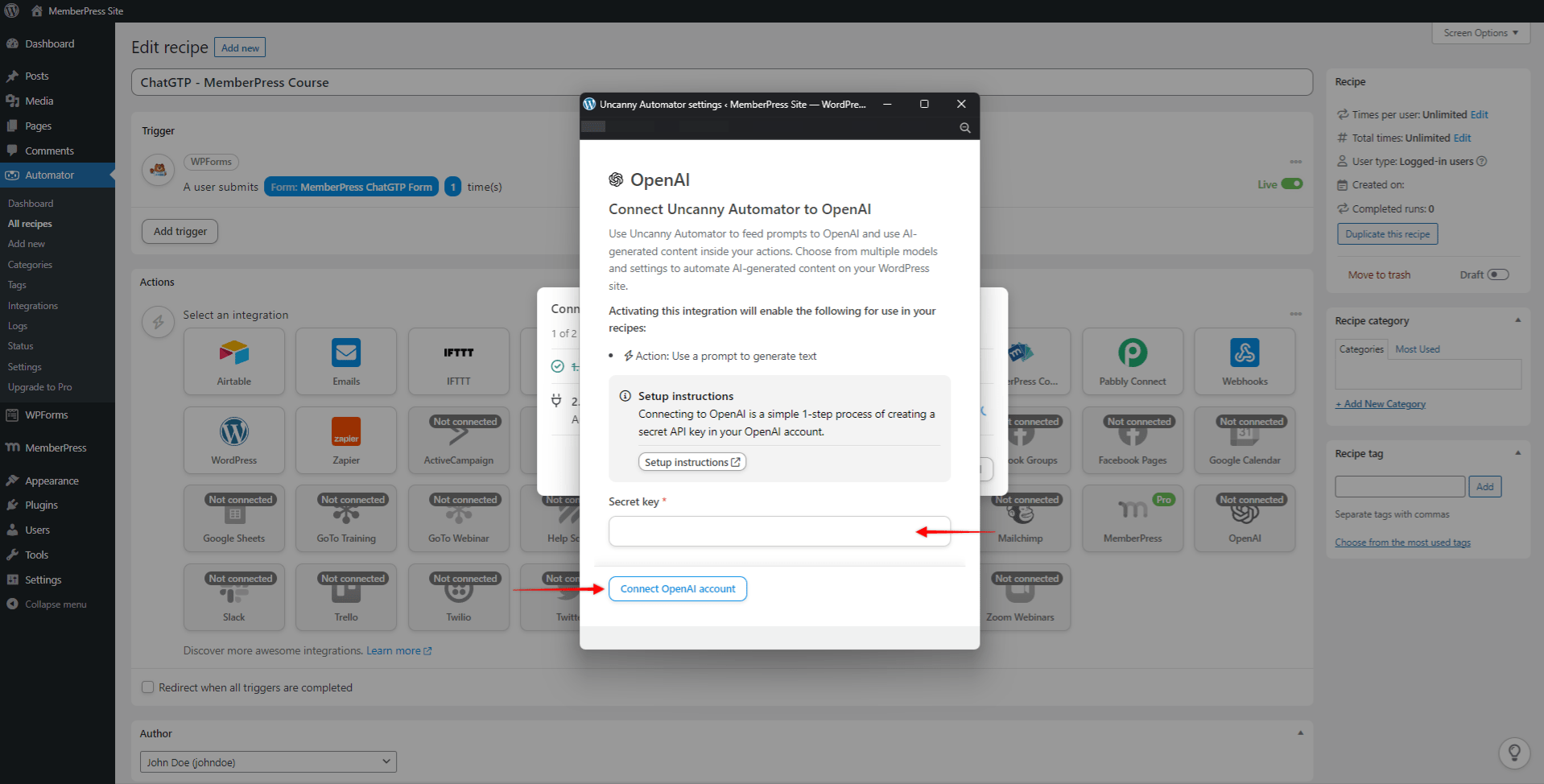 Debería ver la notificación "Su cuenta se ha conectado correctamente";
Debería ver la notificación "Su cuenta se ha conectado correctamente";